WPS表格怎么分区域锁定 wps怎么拆分窗口锁定
![]() admin2023-04-19【电脑办公】浏览:269
admin2023-04-19【电脑办公】浏览:269
大家都知道,我们自己编写的Excel表格,有时候数据比较重要或者私人化,不希望被其他人修改,这个时候Excel提供的一个功能对我们就很有帮助,那就是那就是分区域锁定表格,只允许其他人在某些区域编辑,而其它区域则会锁定。那么该如何操作呢?下面给大家分享一下这个方法,感兴趣的朋友不要错过了。

WPS Office 2019 个人版 V11.1.0.8808 精简免费安装版
类型:办公软件大小:133MB语言:简体中文时间:2019-07-20查看详情Excel分区域锁定表格步骤:
打开一个Excel文档,全选所有的单元格,然后按住【Ctrl】键取消需要锁定的单元格:
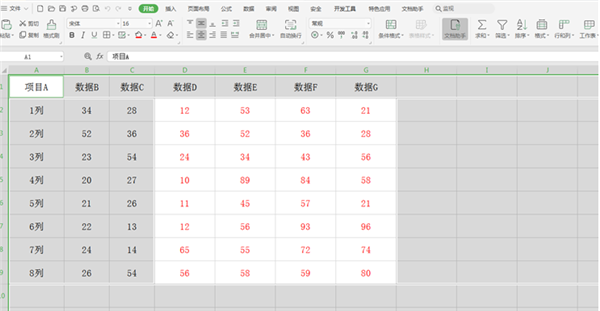
我们选择工具栏上的【审阅】,在下拉菜单中选择【允许用户编辑区域】,弹出相应的对话框:
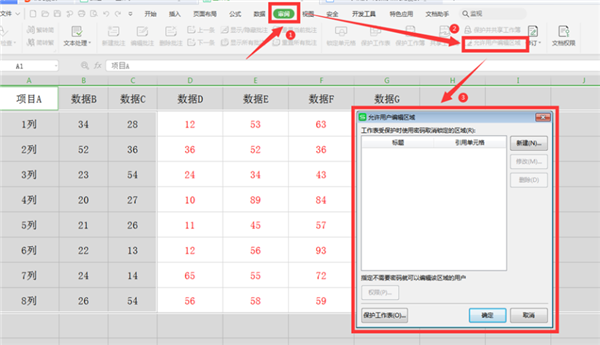
在弹出的对话框中,选择【新建】:
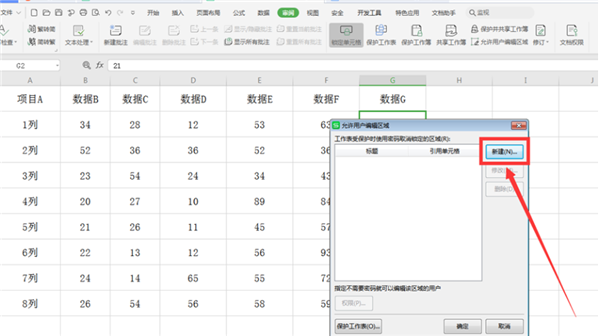
在弹出的【新区域】中看到【引用单元格】下方的输入栏中已经有了内容,我们保持不动,点击确定:
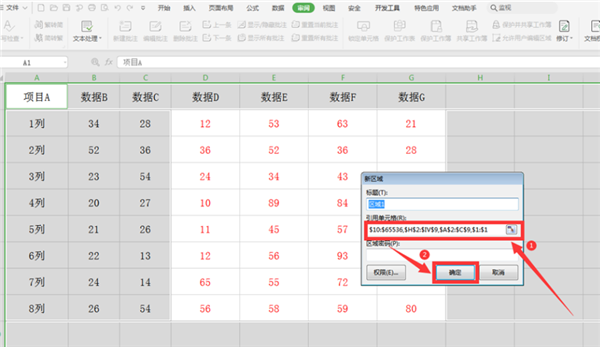
回到对话框,继续选择【保护工作表】:
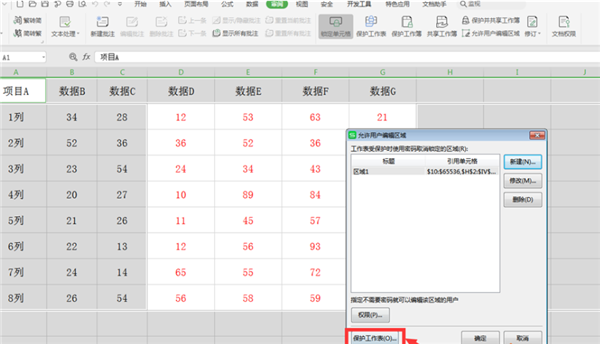
在弹出的【保护工作表】对话框中,选中【选定锁定单元格】和【选中未锁定单元格】,并输入两次密码,点击确定:
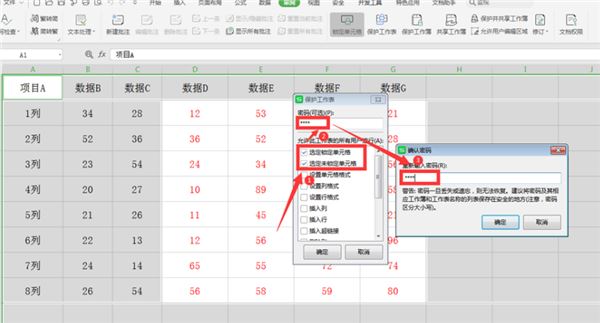
此时我们点击红色字体区域外的单元格,依旧能够编辑:
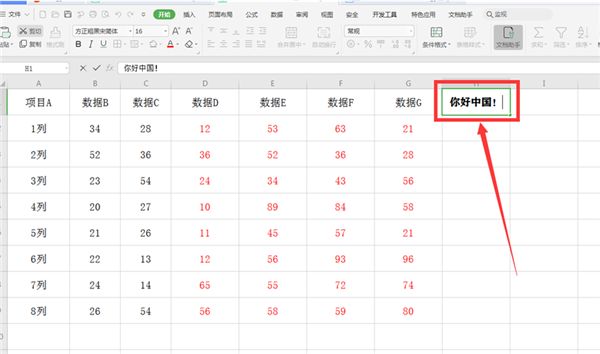
而点击红色区域的单元格,就会跳出锁定的对话框:
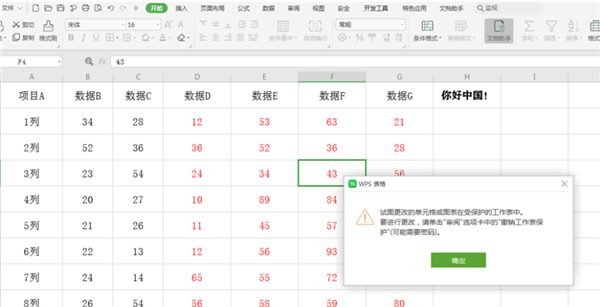
本文转载自http://www.xitongzhijia.net/xtjc/20201125/194821.html
相关文章
- Linux简介:操作系统是什么与概述
- 万能文件打开神器:格式无界
- AI怎么绘制一个双箭头图标 ai怎么画双线箭头
- Wdfmgr.exe是什么进程?了解Wdfmgr.exe文件及相关病毒
- i5和r5哪个好 大学生口碑最好的笔记本电脑
- 手机输入法中自带常用的网络符号 手机输入法的特殊符号
- wps怎么手绘心形徽章图标 徽章手绘图案
- 夏普R2 Compact惊艳亮相:骁龙845处理器领跑新潮流
- Macbook Pro新功能:超级彻底删除文件与右键超级新建
- PearOCR 免费无限制断网还能用OCR工具
- Excel如何设置重复数据自动提示 Excel设置重复数据自动提示方法 excel表格数据重复性提醒

热评文章
企业微信分屏老师能看到吗 企业微信切屏老师能看见吗
excel如何批量输入求和公式 excel批量输入求
罗技驱动win7能用吗 罗技鼠标支持win7系统吗
打印机驱动卸载干净教程 打印机驱动怎样卸载干净
显卡驱动更新小技巧,让你的电脑运行更稳定
手机系统声音不起眼,但很重要 手机系统声音有的,但